
Memperbarui driver untuk Windows 10 dengan alat bawaan, serta menggunakan program DriverHub
Cara memperbarui driver tertentu?
Jika menyangkut driver adaptor video (kartu video), maka pertama-tama buka menu mulai dengan mengklik ikon yang sesuai di sudut kiri bawah layar komputer;
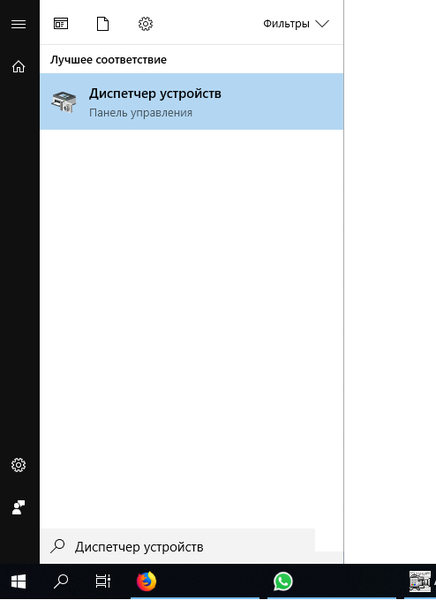
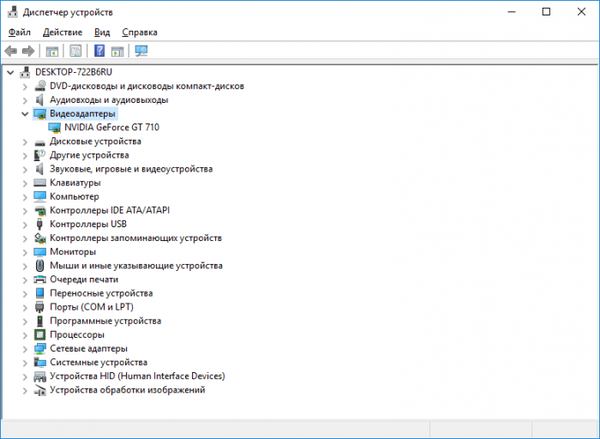
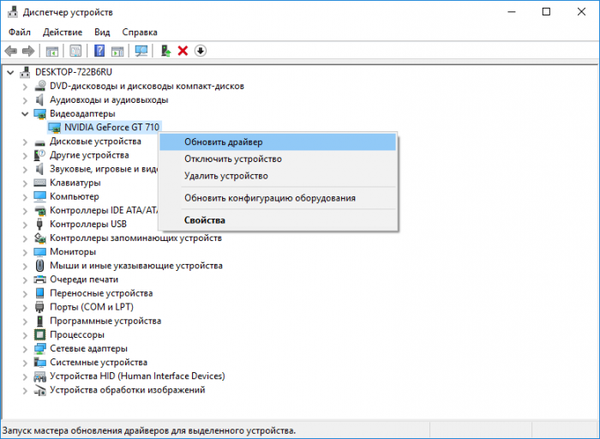
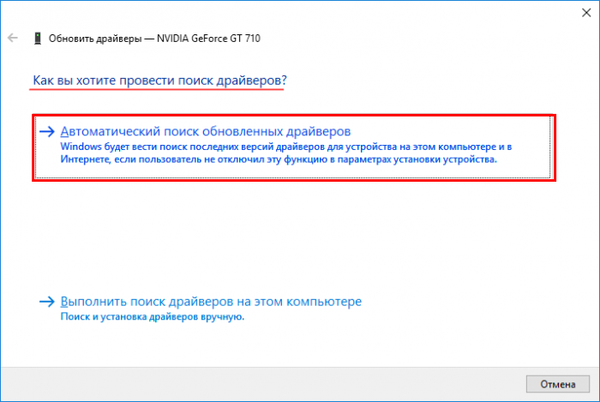
Anda tidak boleh putus asa di sini, karena semuanya juga dapat dilakukan secara manual, dengan satu-satunya perbedaan adalah bahwa lebih banyak manipulasi akan diperlukan. Untuk mulai memperbaiki situasi, lanjutkan sebagai berikut: Buka halaman resmi pengembang kartu video; Temukan di halaman resmi nama produk Anda dan kemudian driver untuknya; Unduh dalam format * .exe dan instal sebagai aplikasi sederhana.
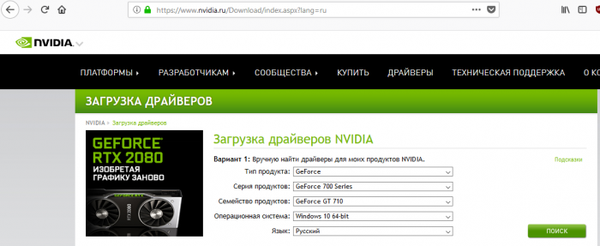
Perhatian: beberapa produsen tidak menyediakan versi driver baru untuk diunduh dalam format * .exe, tetapi hanya dalam * inf dan resolusi lainnya. Ini berarti bahwa, sebagai aplikasi reguler, versi yang baru diunduh tidak dapat diinstal. Dalam hal ini, Anda harus kembali ke item "Bagaimana Anda ingin mencari driver" (dibahas di atas) dan pilih daripada secara otomatis memperbarui driver pilihan berjudul "Cari driver di komputer ini".
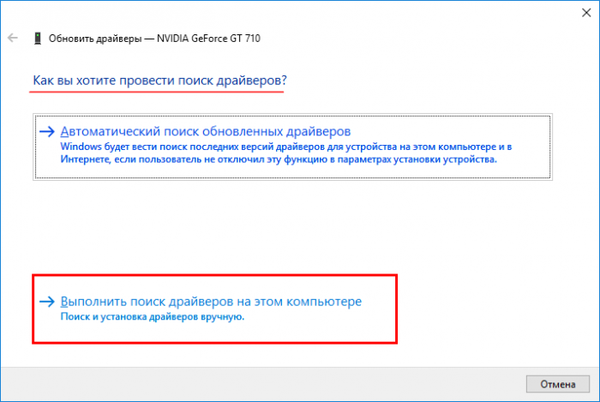
Kemudian hanya tinggal menunjukkan folder di mana driver disimpan dalam format selain * exe., Dan klik "Next".
Instalasi driver otomatis menggunakan DriverHub
Seperti yang Anda lihat, salah satu metode yang dijelaskan membutuhkan banyak waktu dan memerlukan banyak manipulasi. Selain itu, ia mengandung banyak nuansa..
Untuk menghindari hal ini, aplikasi DriverHub yang sepenuhnya gratis akan membantu, yang dalam mode otomatis tidak hanya benar-benar menemukan semua driver untuk setiap komponen, tetapi juga menginstalnya secara independen. Unduh dan instal program dengan menghapus centang komponen yang tidak perlu:
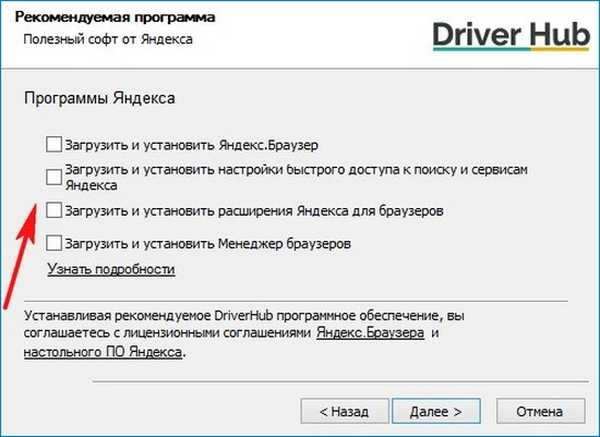
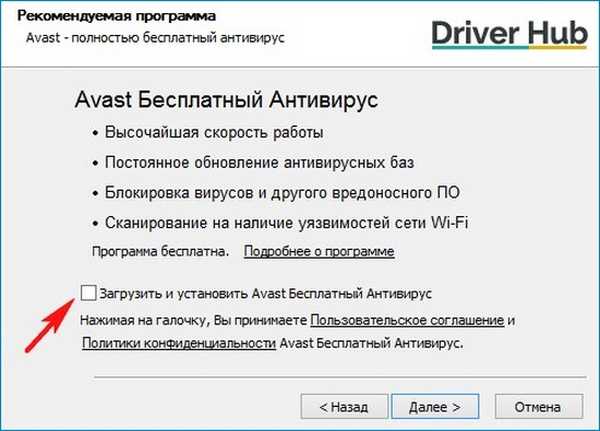
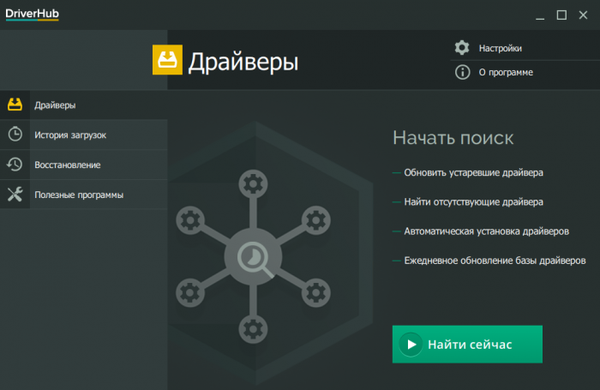
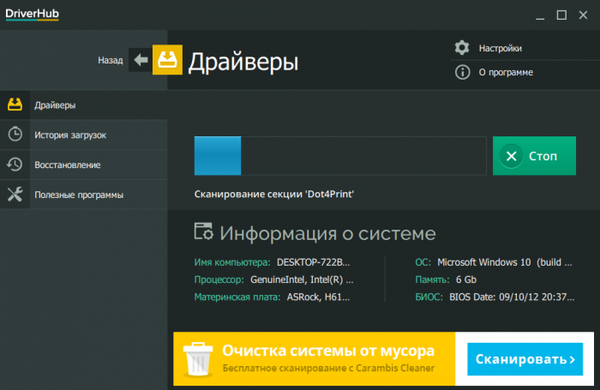
Secara default, instalasi akan diperiksa untuk semua kategori, namun, jika diinginkan, Anda dapat memindahkan slider ke samping (bagian atas layar di bagian kanan) untuk mengaktifkan Mode Pakar dan mengunduh secara selektif..
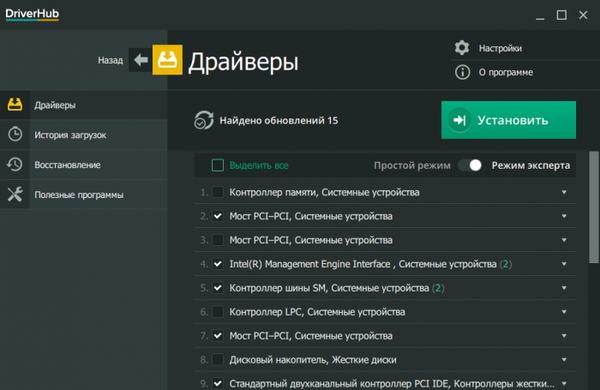 Langkah terakhir adalah mengklik tombol "Instal". Pengunduhan akan dimulai dan setelah sepuluh menit proses akan selesai. Perlu dicatat bahwa me-reboot PC diperlukan!
Langkah terakhir adalah mengklik tombol "Instal". Pengunduhan akan dimulai dan setelah sepuluh menit proses akan selesai. Perlu dicatat bahwa me-reboot PC diperlukan! 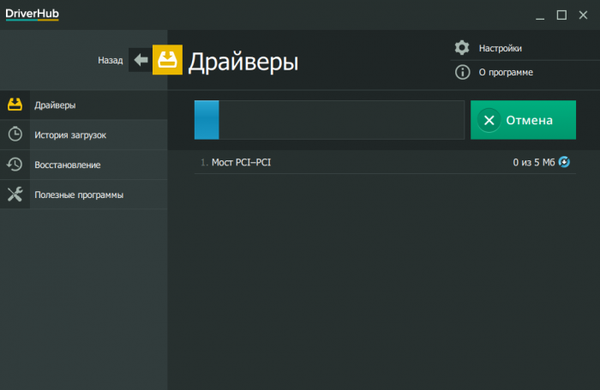
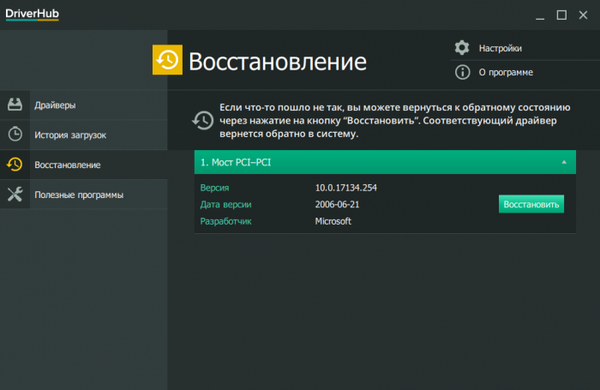
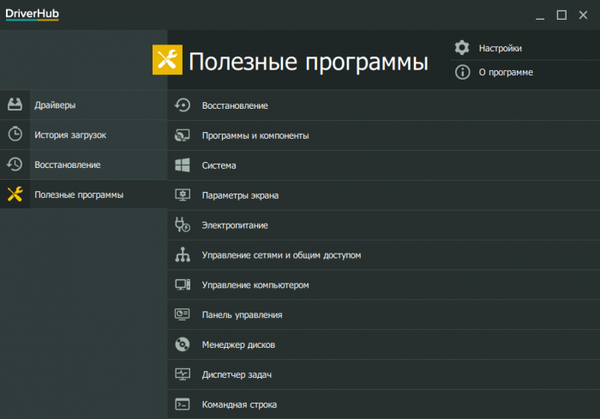
Menggunakan perangkat lunak khusus tidak hanya dapat menghemat waktu, tetapi juga melindungi komputer dari virus dalam proses mencari driver (seringkali dimungkinkan untuk membuka situs jahat yang terletak di halaman pertama pencarian dan menyamar sebagai halaman resmi pengembang komponen). Artikel terkait: Cara menginstal driver menggunakan Snappy Driver Installer
Tag Artikel: Driver Windows 10










![[Diperbarui] Pembaruan Kumulatif Windows 10 KB3209835 (14393.594) tersedia di Pratinjau Rilis](http://telusuri.info/img/images/[obnovleno]-windows-10-v-release-preview-dostupno-nakopitelnoe-obnovlenie-kb3209835-14393594.jpg)
![[Diperbarui] Windows 10 menerima pembaruan kumulatif baru](http://telusuri.info/img/images/[obnovleno]-windows-10-poluchaet-novie-nakopitelnie-obnovleniya.png)